如何使用Excel的HYPERLINK函数批量生成超链接
都使用过超链接,假设我们有一列标题和对应的链接,那么如何生成标题列的超链接呢?本文带大家了解一下,使用Excel的HYPERLINK函数批量生成超链接的方法,一起来看看吧~

工具/原料
Excel版本:Microsoft Office 专业增强版 2016
电脑系统:windows 7
方法/步骤
1.打开Excel工作表。假设我们有一列标题和对应的链接,需要批量生成文本的超链接。
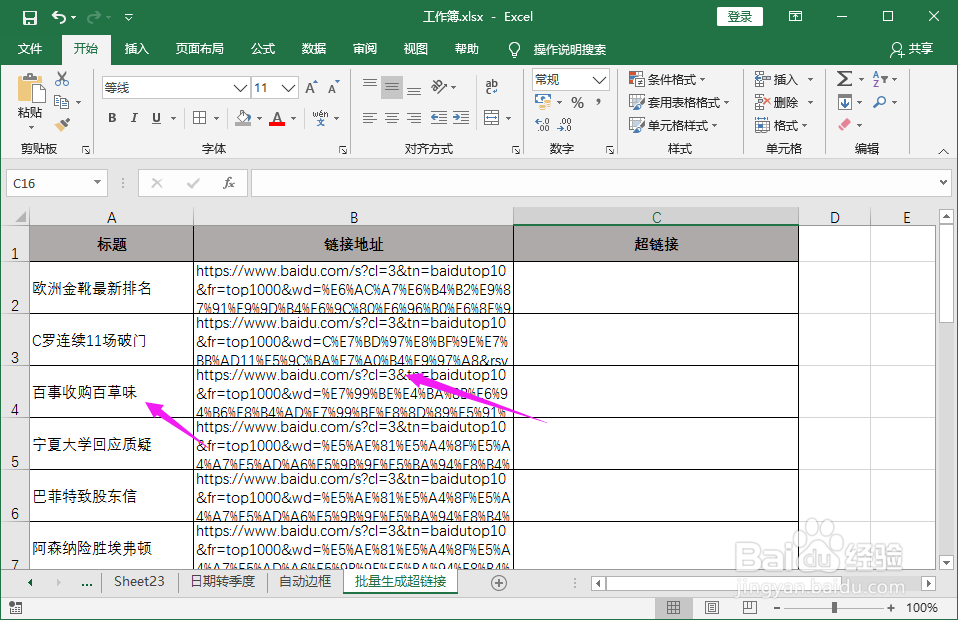
2.选择C列单元格,插入函数。

3.通过搜索找到函数HYPERLINK。
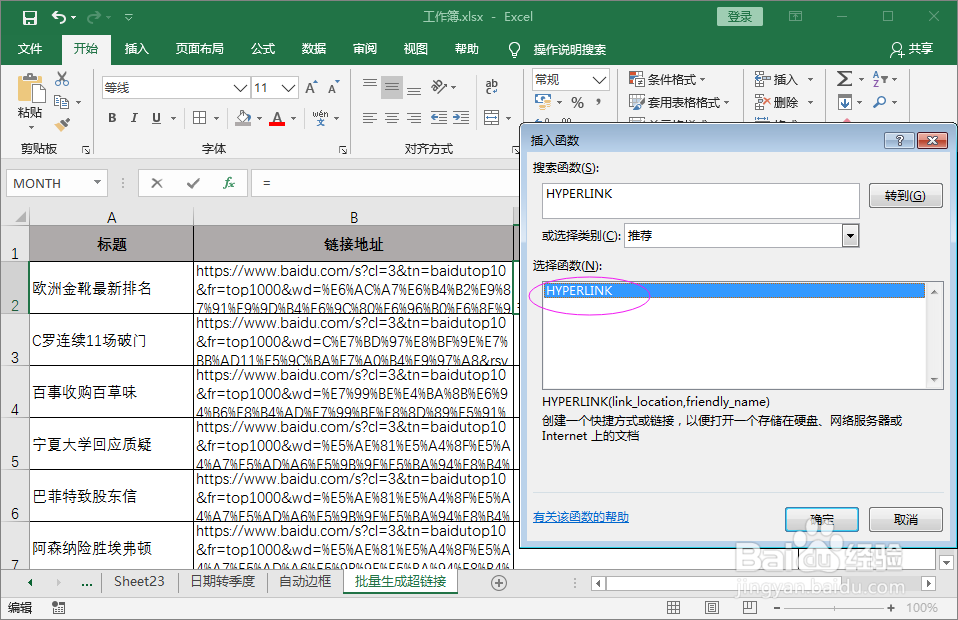
4.设置HYPERLINK函数参数Link_location值为【B2】。
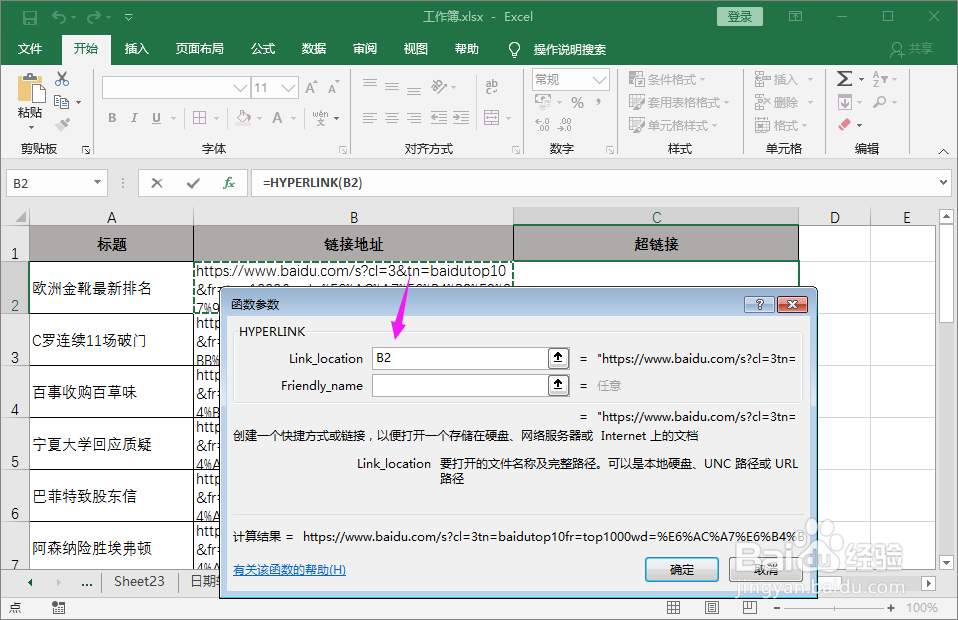
5.设置HYPERLINK函数参数Friendly_name值为【A2】。
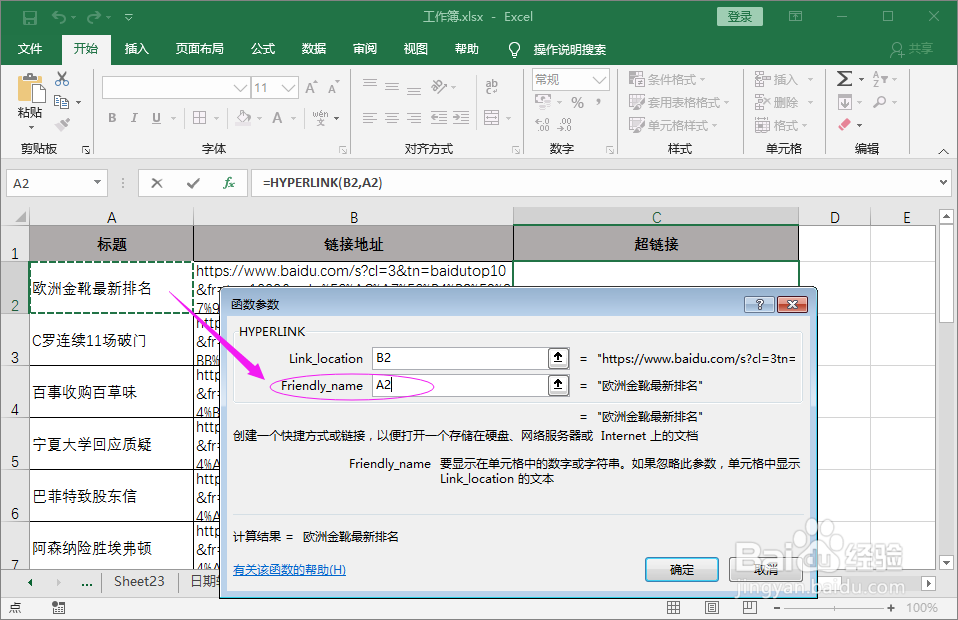
6.确定后,下拉函数公式得到所有超链接。

总结:
1.打开Excel工作表。
2.选择C列单元格,插入函数。
3.通过搜索找到函数HYPERLINK。
4.设置HYPERLINK函数参数Link_location值为【B2】。
5.设置HYPERLINK函数参数Friendly_name值为【A2】。
6.确定后,下拉函数公式得到所有超链接。
注意事项
Tips:使用HYPERLINK函数可以给文本配置对应的超链接,非常方便。
声明:本网站引用、摘录或转载内容仅供网站访问者交流或参考,不代表本站立场,如存在版权或非法内容,请联系站长删除,联系邮箱:site.kefu@qq.com。
阅读量:72
阅读量:52
阅读量:37
阅读量:105
阅读量:131